
הפעלה או השבתה של מאפייני נגישות ב-Mac במהירות
ניתן להפעיל או להשבית במהירות מאפייני נגישות רבים באמצעות קיצור מקלדת, שורת התפריטים, מרכז הבקרה או Siri.
שימוש בקיצור מקלדת
ניתן להשתמש בקיצור מקלדת כדי לפתוח את החלונית ״קיצורי דרך למאפייני ‘נגישות’״, שם אפשר להפעיל או לבטל מאפייני נגישות.
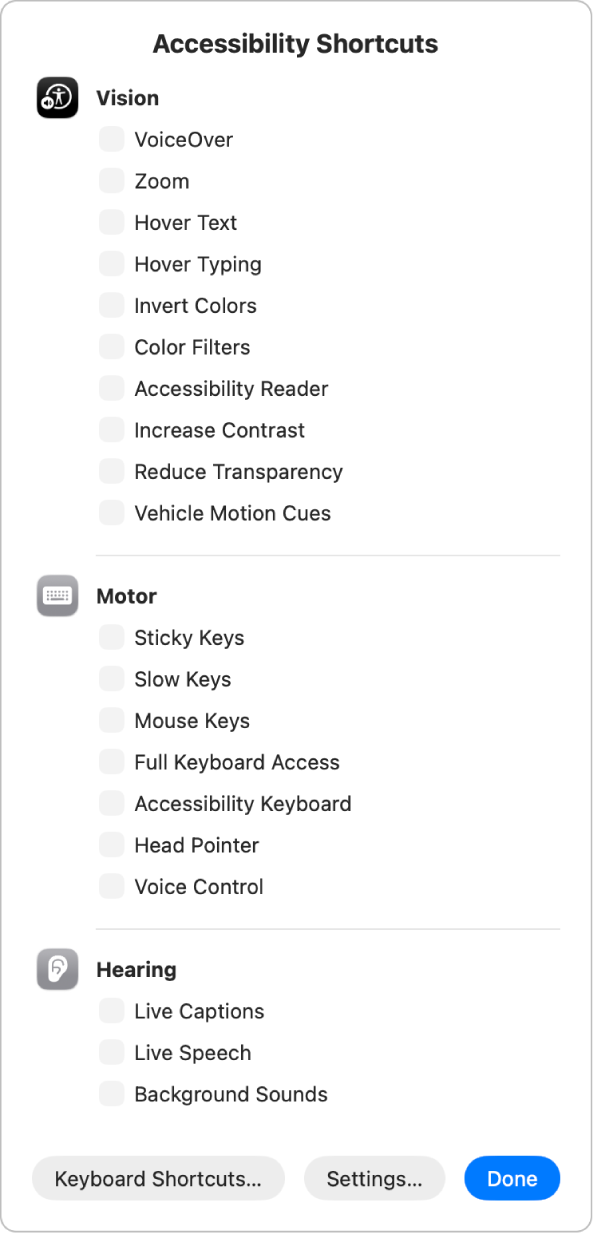
יש ללחוץ על Option-Command-F5.
לחלופין, אם ה-Mac או ה-Magic Keyboard כוללים Touch ID, לחץ/י עליו במהירות שלוש פעמים.
בחלונית, בחר/י את המאפיינים שברצונך להפעיל או להשבית ולאחר מכן לחץ/י על ״סיום״. לחלופין, לחץ/י בנקודה כלשהי מחוץ לחלונית כדי לסגור אותה.
בהגדרות “מקלדת” אפשר למצוא עוד קיצורי דרך למאפייני ״נגישות״ שניתן להשתמש בהם ולבצע התאמה אישית שלהם. ב‑Mac, בחר/י בתפריט Apple 
![]() בסרגל הצד. (ייתכן שיהיה צורך לגלול מטה). יש ללחוץ על ״קיצורי מקלדת״ ולאחר מכן, בתיבת הדו-שיח שתופיע, ללחוץ על ״נגישות״ בסרגל הצד. מידע נוסף: שימוש בקיצורי מקלדת של macOS.
בסרגל הצד. (ייתכן שיהיה צורך לגלול מטה). יש ללחוץ על ״קיצורי מקלדת״ ולאחר מכן, בתיבת הדו-שיח שתופיע, ללחוץ על ״נגישות״ בסרגל הצד. מידע נוסף: שימוש בקיצורי מקלדת של macOS.
שימוש בשורת התפריטים או ב“מרכז הבקרה”
כדי להפעיל או להשבית מאפייני נגישות היישר מהמכתבה, הוסף/י את “קיצורי דרך למאפייני ‘נגישות’״ אל שורת התפריטים או אל “מרכז הבקרה”.
ב‑Mac, יש לבחור בתפריט Apple

 בסרגל הצד. (ייתכן שיהיה צורך לגלול מטה.)
בסרגל הצד. (ייתכן שיהיה צורך לגלול מטה.)יש ללחוץ על ״הוספת פקדים״, ללחוץ על
 משמאל ולבחור ״הוספה ל׳מרכז הבקרה׳״ או ״הוספה לשורת התפריטים״. לאחר מכן יש ללחוץ על ״סיום״.
משמאל ולבחור ״הוספה ל׳מרכז הבקרה׳״ או ״הוספה לשורת התפריטים״. לאחר מכן יש ללחוץ על ״סיום״.לחץ/י על
 בשורת התפריטים או ב”מרכז הבקרה” ולאחר מכן לחץ/י על תכונה כדי להפעיל או להשבית אותה.
בשורת התפריטים או ב”מרכז הבקרה” ולאחר מכן לחץ/י על תכונה כדי להפעיל או להשבית אותה.
ניתן גם להוסיף את האפשרות ״שמיעה״ לשורת התפריטים או ל״מרכז הבקרה״, ולהשתמש בה כדי לשנות במהירות הגדרות של צלילי רקע ושל מכשירי שמיעה בתקן Made for iPhone (MFi) המקושרים לMac שלך.
הוספה של מאפיינים ל”קיצורי דרך למאפייני ‘נגישות’״ או הסרה של מאפיינים
ניתן להחליט אילו מאפיינים יופיעו בעת שימוש בחלונית “קיצורי דרך למאפייני ‘נגישות’״ או במודול “קיצורי דרך למאפייני ‘נגישות’״ בשורת התפריטים או ב“מרכז הבקרה”.
ב-Mac, בוחרים בתפריט Apple

 בסרגל הצד ואז לוחצים על ״קיצור״. (ייתכן שיהיה צורך לגלול מטה.)
בסרגל הצד ואז לוחצים על ״קיצור״. (ייתכן שיהיה צורך לגלול מטה.)בחר/י או בטל/י את הבחירה בתיבת הסימון לצד מאפיין כדי להציג או להסתיר אותו בעת שימוש ב“קיצורי דרך למאפייני ‘נגישות’״.
אם בוחרים רק מאפיין אחד, החלונית “קיצורי דרך למאפייני ‘נגישות’״ לא מוצגת בעת לחיצה על קיצור המקלדת; במקום זאת, המאפיין מופעל או מושבת באופן מיידי.
שימוש ב‑Siri
Siri: ניתן לבקש מ-Siri משהו כמו להפעיל את VoiceOver. רוצה ללמוד כיצד להשתמש ב‑Siri?
שימוש ביישום ״קיצורים״
ניתן ליצור קיצור שיאפשר לך לבצע משימה אחת או יותר ביישומים שלך בהקשה בלבד או באמצעות בקשה מ-Siri. לדוגמה, אם יש לך אובדן זיכרון לטווח קצר, באפשרותך להשתמש ב״זכור מידע זה״ כדי לתעד את מה שקורה במהלך היום. ניתן גם להפעיל את הקיצור ״במקרה חירום״ כדי לשלוח את המיקום שלך לאנשי הקשר לשעת חירום שהגדרת, לשתף הודעה עם הוראות מותאמות אישית ולהציג על המסך הודעה לפי בחירתך שתהיה גלויה לכוחות ההצלה. למידע נוסף, ניתן לעיין בהפעלת קיצור מהיישום ״קיצורים״ ב״מדריך למשתמש ב׳קיצורים׳״.